「申し訳ありませんが、このファイルの種類はセキュリティ上の理由から許可されていません」エラーの解決
公開: 2024-03-27サイトを華やかにするファイルの準備ができましたが、「申し訳ありませんが、このファイルの種類はセキュリティ上の理由から許可されていません」というエラーが表示されます。 いいえ、あなたのサイトは攻撃を受けていませんし、あなたのファイルが悪意のあるものであることを意味しません。 この障害は WordPress に組み込まれた安全装置であり、サイトの安全性とスムーズな動作を確保するためにアップロードされる内容をしっかりと管理します。
エラーを解凍する
このエラーが表示されるのは、WordPress が安全でサポートされているとみなされるファイルの種類の厳選されたリストがあるためです。 驚異的な圧縮効率で知られる比較的新しい形式である AVIF 画像ファイルなど、このリスト以外のものをアップロードしようとすると、WordPress によってこの警告が表示されます。 これは、特定のファイルが脅威であるというよりも、WordPress がファイルの種類を認識しないということです。
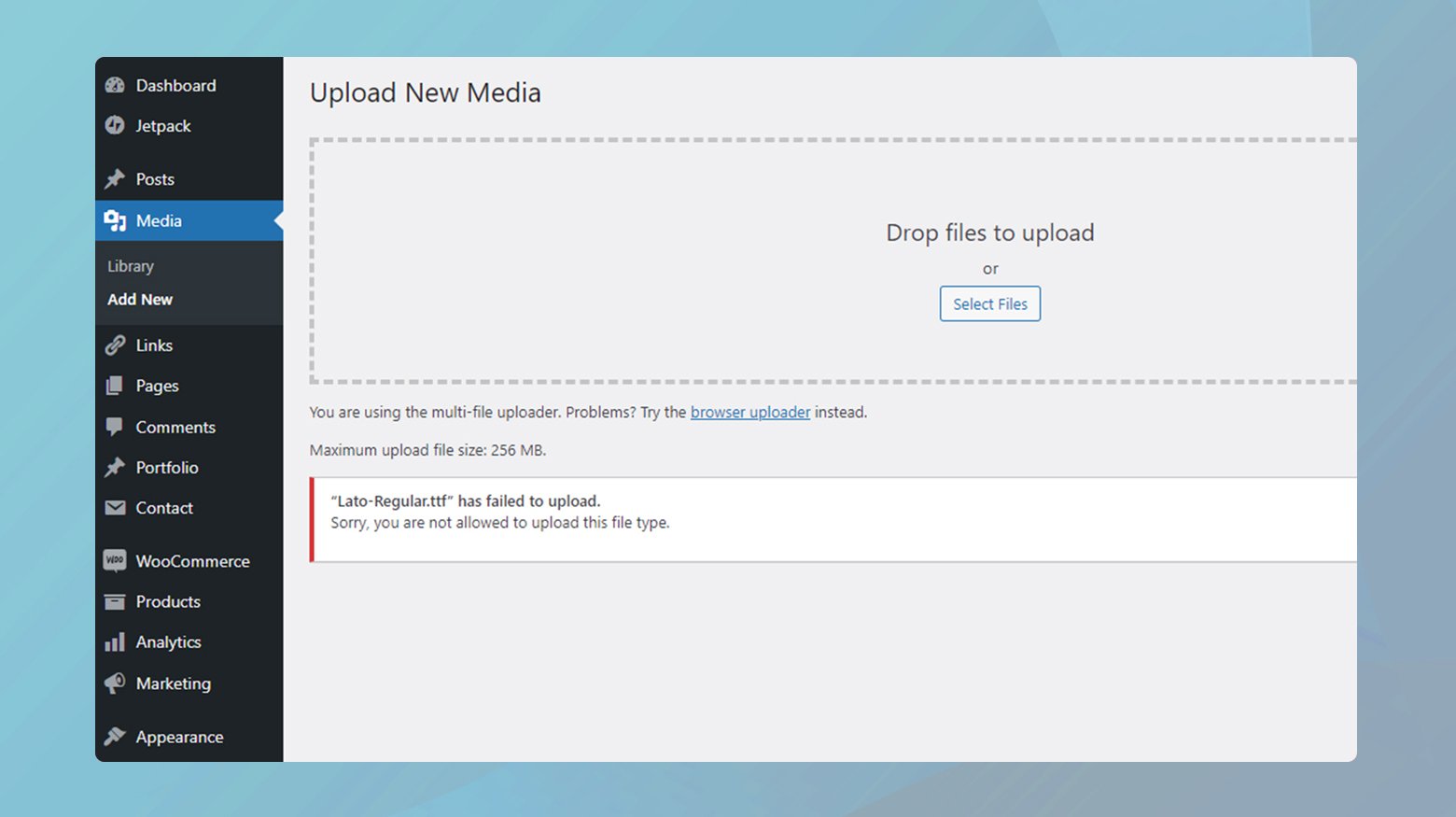
WordPress でサポートされているファイルの種類
ファイルを WordPress サイトにアップロードするとき、基本的に行っていることは、Web の広大なエコシステムに新しいコンテンツを導入することです。 ここで、MIME タイプはデジタル イントロデューサーの役割を果たし、画像、ビデオ、ドキュメント、オーディオ ファイルなど、アップロードするファイルの性質を Web ブラウザが理解できるようにします。
MIMEタイプは MultiPurpose Internet Mail Extensions の略で、本質的にはコンテンツ タイプを分類するインターネットの方法です。これは食品ラベルのデジタル版と考えてください。 ラベルが缶を開けずに中身を理解するのに役立つのと同じように、MIME タイプはブラウザーにさまざまなファイルの扱い方を知らせます。 たとえば、.jpg または .png ファイルは画像として認識されますが、.mp3 および .wav はオーディオ ファイルです。 WordPress はこのシステムを利用して、アップロードしたコンテンツを管理および表示します。
WordPress は、幅広いファイル タイプ、特に Web 上で最も一般的に使用されるファイル タイプをサポートしています。 これらには次のものが含まれます。
- 画像: .jpg、.jpeg、.png、.gif、.ico。
- ドキュメント: .pdf、.doc、.docx、.ppt、.pptx、.pps、.ppsx、.odt、.xls、.xlsx、.psd。
- オーディオ: .mp3、.m4a、.ogg、.wav。
- ビデオ: .mp4、.m4v、.mov、.wmv、.avi、.mpg、.ogv、.3gp、.3g2。
さらに、HTML ファイルもアップロードできるため、WordPress で管理できるコンテンツの範囲が広がります。
テクノロジーの進化に伴い、品質を犠牲にすることなく優れた圧縮を実現する AVIF 画像形式などの新しいファイル形式が登場します。 WordPress の保守的なアプローチは、このような新しいフォーマットのサポートがすぐに遅れる可能性があることを意味します。
エラーのバリエーション
使用しているコンテキストとプラットフォームに応じて、このエラーはいくつかの異なるマスクを被る可能性があります。
- 「申し訳ありませんが、このファイルの種類はセキュリティ上の理由から許可されていません。」
- 「エラー: セキュリティ上の理由から、ファイルの種類は許可されていません。」
- 「アップロードに失敗しました: このファイルの種類はサポートされていません。」
- 「セキュリティ上の理由から、この種類のファイルはアップロードできません。」
- WordPress ファイルタイプのセキュリティエラー。
- 「アップロードされたファイルの種類は許可されていません。」
- 「ファイルの種類は許可されていません。」
新しいテーマ、プラグイン、または単なるメディア ファイルをアップロードする場合でも、エラーの本質は変わりません。WordPress はファイル タイプに危険信号を立てています。
このエラーが発生する理由
この問題の根本は、Web サイトの安全性と完全性を損なう可能性のある有害なファイルのアップロードを防ぐために設計された WordPress のセキュリティ対策です。 それが頭をもたげる理由は次のとおりです。
サポートされていないファイル タイプ: WordPress にはアップロードが許可されているファイル タイプと拡張子のホワイトリストがあり、ファイルが一致しない場合は扉が閉まります。
WordPress 設定: wp-config.php ファイルまたはプラグイン設定には、意図的かどうかにかかわらず、ファイルのアップロードを制限する制限が設定されている場合があります。
ホスティングの制限: 一部のホスティング サービスでは、独自のファイル タイプ制限を課し、ゲートキーピングの層を追加します。
セキュリティ プラグイン: セキュリティを強化するために、プラグインは WordPress のデフォルト設定よりもファイルの種類を制限する場合があります。
マルチサイトのネットワーク設定: WordPress マルチサイトを使用している場合、ネットワーク管理者はファイルの種類の制限をネットワーク全体に適用できます。
初期チェック
WordPress 設定の変更を伴う複雑な解決策を検討する前に、アップロードしようとしているファイルの拡張子を確認することが重要です。 このエラーの一般的な原因は、ファイル拡張子が正しくないことです。 たとえば、誤って .avi として保存された .jpg 拡張子の画像をアップロードしようとすると、このメッセージが表示される可能性があります。
ファイル拡張子を修正する方法
ウィンドウズ
- ファイルが含まれているフォルダーに移動します。
- ファイル拡張子が表示されない場合は、エクスプローラーを開き、上部の[表示]をクリックして、 [ファイル名拡張子]のボックスをオンにします。
- ファイルを右クリックし、 [名前の変更]を選択し、拡張子を正しい形式に変更します (例: .avi から .jpg)。
- Enter キーを押し、プロンプトが表示されたら変更を確認します。
マック
- Finderを開いてファイルを見つけます。
- Command + Iを押して、ファイルの情報ウィンドウを開きます。
- [名前と拡張子]フィールドで、拡張子を正しい形式に変更します (例: .avi から .jpg)。
- 情報ウィンドウを閉じて、変更を保存します。
ファイル拡張子を調整することで問題が解決した場合は、再度ファイルのアップロードに進むことができます。 エラーが解決しない場合は、トラブルシューティングの解決策に進みます。
「申し訳ありませんが、このファイルの種類はセキュリティ上の理由から許可されていません」エラーの解決
この問題を解決するには、いくつかの方法があります。 基本的に、どちらの方法でも、WordPress インストールで許可されているファイル タイプに新しいファイル タイプを追加するという同じ結果が得られます。
wp-config.php を編集してフィルタリングされていないアップロードを許可する
WordPress サイトのwp-config.phpファイルでALLOW_UNFILTERED_UPLOADS設定を有効にすると、デフォルトのセキュリティ制限を回避して、あらゆる種類のファイルを WordPress メディア ライブラリにアップロードできるようになります。これは、WordPress で通常サポートされていないファイル タイプをアップロードする場合に特に役立ちます。 ただし、適切に管理されていない場合、フィルタリングされていないアップロードを許可すると、サイトがセキュリティ リスクにさらされる可能性があるため、慎重に進めることが重要です。 以下は、この機能を安全に有効にする方法に関する詳細なガイドです。

サイトをバックアップする
重要な WordPress ファイルに変更を加える前に、サイトの完全なバックアップを作成することが不可欠です。 この予防策により、プロセス中に問題が発生した場合でもサイトを以前の状態に復元できるようになります。
wp-config.php ファイルの編集
- FileZilla や SFTP クライアントなどの FTP クライアントを使用して、Web ホスティング アカウントに接続します。 WordPress インストールのルート ディレクトリに移動します。
- wp-config.phpファイルを見つけて右クリックし、編集するオプションを選択します。wp-config.phpファイルには、WordPress サイトの基本構成の詳細が含まれています。これは、WordPress インストールのルート フォルダーにあります。 FTP クライアントが編集をサポートしていない場合は、ファイルをコンピュータにダウンロードし、メモ帳 (Windows) や TextEdit (Mac) などのテキスト エディタで開くことができます。
- エディターでスクロールして、「/* That's all, stop edit!」という行を見つけます。ブログを楽しんでください。*/ 。この行のすぐ上に、次のコードを挿入します。
- コードを追加した後、変更を保存します。 編集するためにファイルをダウンロードした場合は、必ずサイトのルート ディレクトリの同じ場所に再アップロードしてください。
定義('ALLOW_UNFILTERED_UPLOADS', true);このコード行により、WordPress サイトへのフィルターなしのアップロードが可能になります。
変更を有効にするには、ログアウトして WordPress 管理者に再度ログインして、WordPress セッションを更新する必要があります。 これで、WordPress Web サイトに任意のファイルをアップロードできるようになります。
WordPress でのカスタム ファイルのアップロードにプラグインを使用する
サポートされていないファイルタイプをアップロードするためにwp-config.phpファイルを編集する代わりの方法を探している WordPress ユーザーのために、 WP Extra File Typesプラグインはユーザーフレンドリーで無料のソリューションを提供します。 このアプローチにより、ファイルの直接編集に伴う潜在的なリスクが回避されるだけでなく、サイトにアップロードできるファイルの種類をより詳細に制御できるようになります。 このプラグインの使用を開始する方法は次のとおりです。
プラグインのインストールと有効化
- WordPress 管理者アカウントにログインします。
- [プラグイン] > [新しいプラグインの追加]に移動します。
- 検索フィールドでWP Extra File Typesプラグインを検索します。
- [インストール] > [アクティブ化]をクリックします。
ファイルタイプの設定を構成する
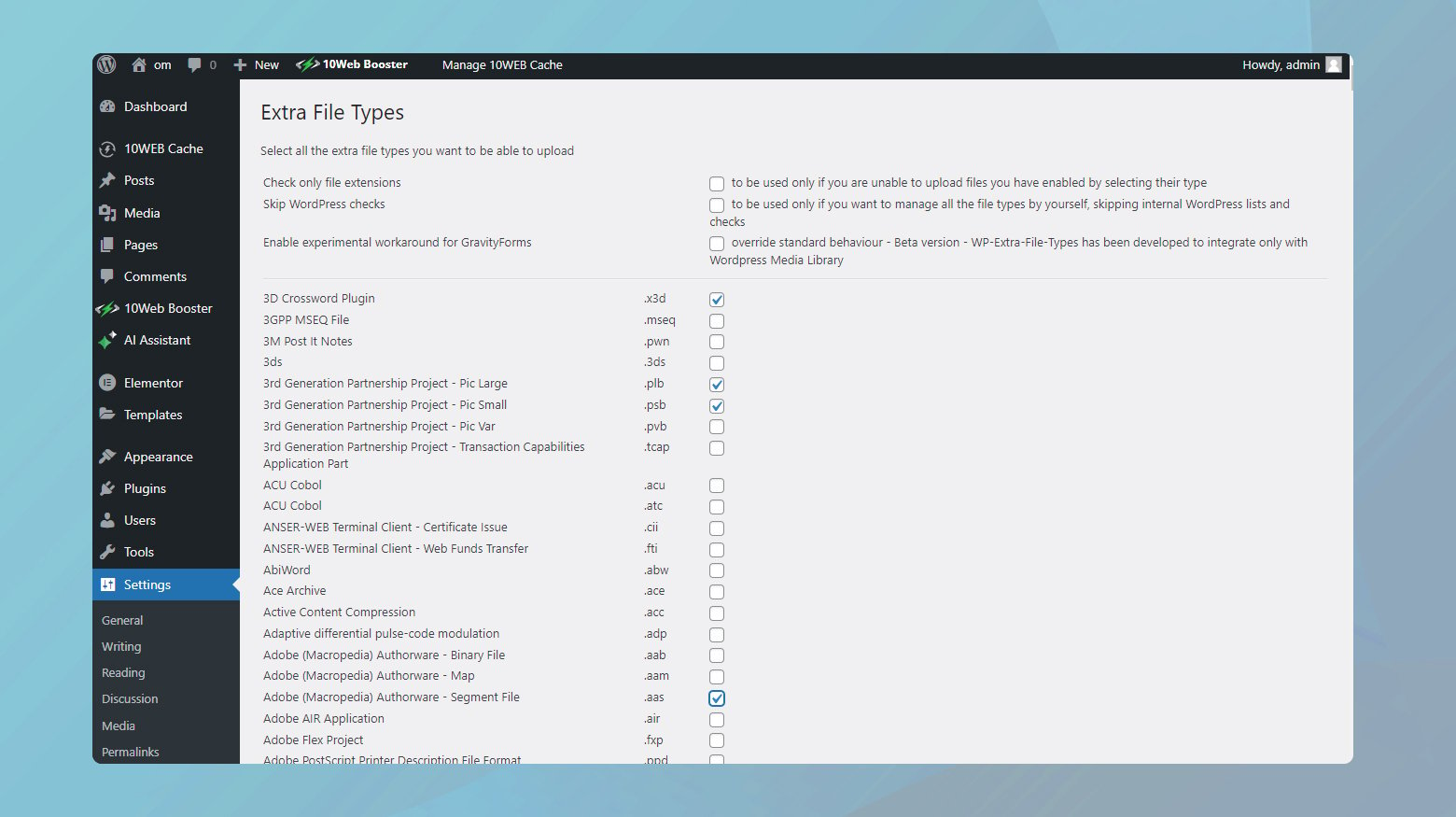
ファイルの種類と設定を構成するには:
- WordPress ダッシュボードで、 [設定] > [追加のファイル タイプ]に移動します。
- ファイル タイプの横にチェックボックスが付いた包括的なリストが表示されます。 このリストをスクロールし、サイトへのアップロードを有効にするファイル タイプの横にあるボックスをオンにします。
- 希望のファイル タイプを選択した後、ページの下部にある[変更を保存]をクリックして設定を適用します。
カスタムファイルタイプの追加
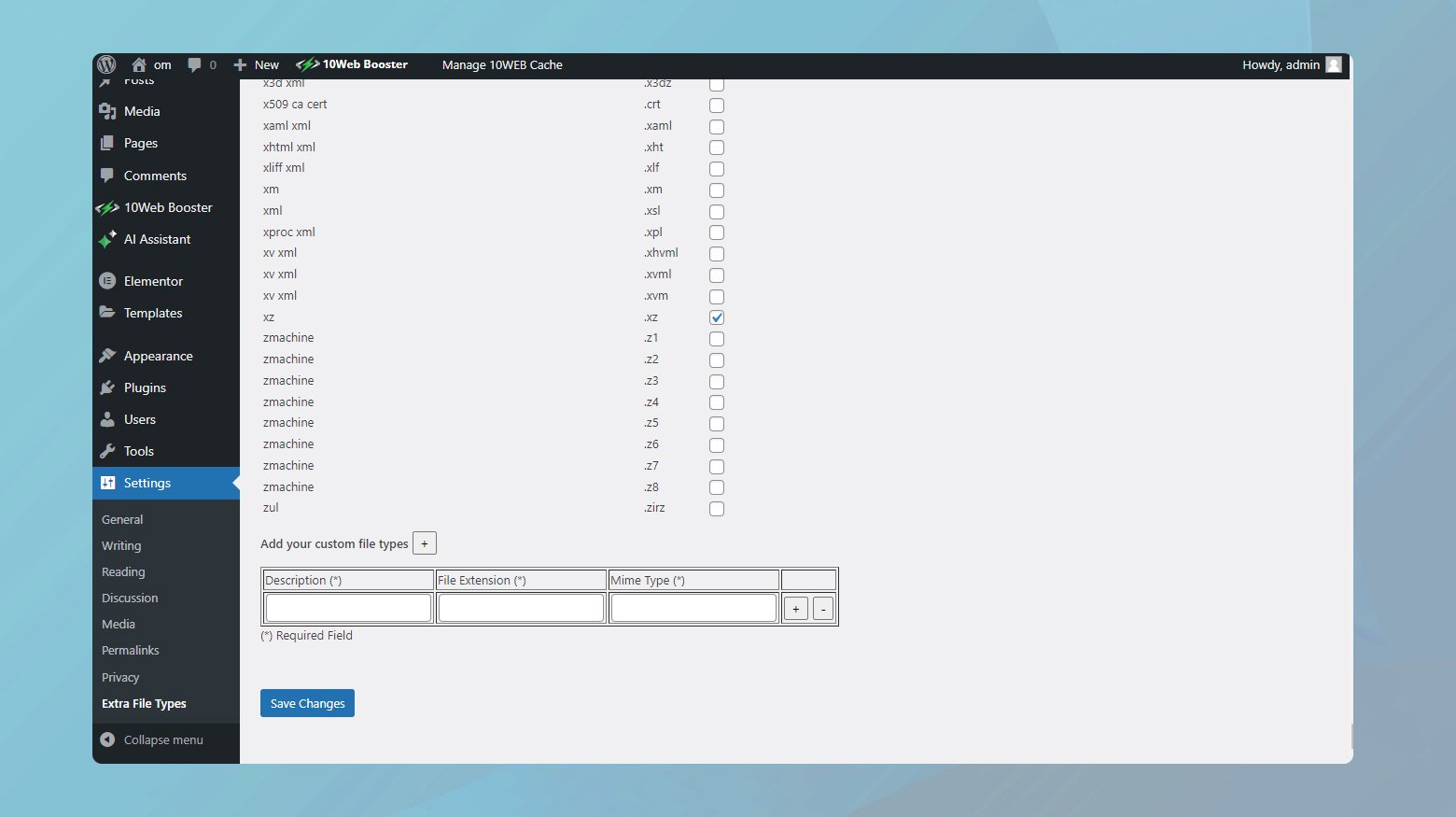
アップロードする必要があるファイルの種類がリストにない場合は、手動で追加できます。
- [追加のファイル タイプ]設定ページの一番下までスクロールします。
- ファイル拡張子 (例: `.custom`) と MIME タイプ (例: `application/custom`) を入力するフィールドがあります。 MIME タイプは、ファイルの性質と形式を識別する標準的な方法です。 カスタム ファイル拡張子の正しい MIME タイプを入力していることを確認してください。
- カスタム ファイル タイプの詳細を入力した後、入力フィールドの横にある[追加]ボタンをクリックします。
- 最後に、 [変更を保存]をクリックして、カスタム ファイル タイプがアップロード用に認識されることを確認します。
最終的な考え
このブログでは、WordPress の「申し訳ありませんが、このファイルの種類はセキュリティ上の理由から許可されていません」エラーを解決する戦略について説明しました。 ファイルの拡張子の簡単なチェックから始めて、より広範なアップロード許可を得るためにwp-config.phpファイルを変更し、より安全でカスタマイズ可能なソリューションとして WP Extra File Types プラグインを導入しました。さまざまなレベルの技術的専門知識を持つユーザーに対応できるように、各方法が詳細な手順で説明されています。 また、変更を加える前にサイトをバックアップし、サイトの機能を強化しながらセキュリティを維持することの重要性も強調してきました。 これらのソリューションは、WordPress ユーザーがファイルのアップロードの問題を効果的に管理およびトラブルシューティングするための包括的なツールキットを提供します。
10Web AI Website Builder を使用すると、ビジネス ニーズに合わせたカスタム WordPress Web サイトを 10 倍の速さで作成できます。AI で WordPress Web サイトの作成を加速
